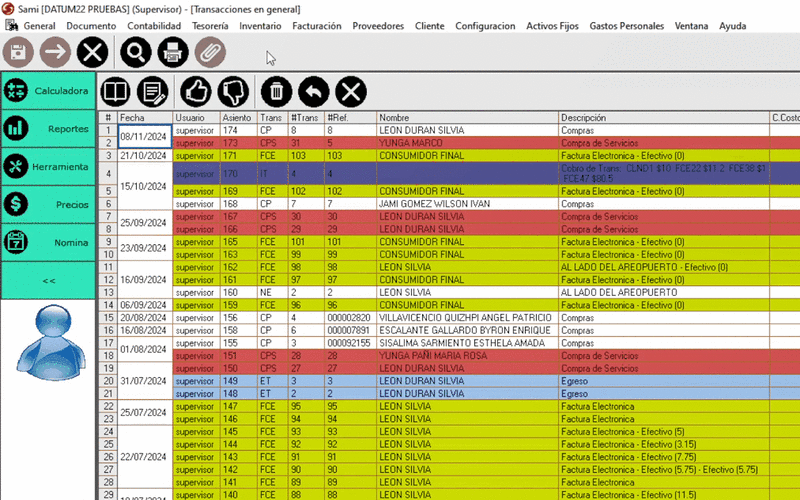La factura electrónica es una versión digital de la factura en papel, por lo que ambas tienen los mismos efectos legales y tienen que cumplir con una serie de requisitos y datos obligatorios.
La facturación electrónica es un proceso de intercambio de información con el SRI, para que este intercambio sea posible, se necesita una conexión a Internet.
Dependiendo de la cantidad de puntos de facturación y del número de facturas que se emiten al día, es recomendable contar con un buen ancho de banda de internet para evitar que el sistema se haga lento.
La facturación electrónica es parte del sistema SAMI y ha sido desarrollada siguiendo la guía del SRI en el documento Ficha Técnica de Comprobantes Electrónicos, el cual se puede descargar desde la página https://www.sri.gob.ec/.
La manera de comunicarse con el SRI es mediante los servicios web. El SRI pone a disposición de los contribuyentes dos servicios web: uno de recepción y otro de autorización. Por lo tanto podemos comprender que si estos servicios no están disponibles, o no están trabajando de manera adecuada, esto podría producir inconvenientes al momento de emitir facturas.
A continuación, respondemos algunas preguntas frecuentes sobre este tema.
Facturación ONLINE y OFFLINE
ONLINE: Cuando se trabaja en modo ONLINE, al momento de grabar la factura, el sistema firma y luego la envía al SRI. Si se autoriza en ese momento, se envía por correo electrónico al cliente.
OFFLINE: En este modo, el sistema guarda la transacción en estado FIRMADO. La ley indica que se tienen 72 horas para enviarla para su autorización. Los clientes que prefieren esta modalidad usan una pantalla especial para autorización por lote al final del día.
El sistema Sami permite estas dos modalidades, ONLINE y OFFLINE consideremos que no autorizar enseguida una transacción me da un poco de flexibilidad para realizar cambios en la facturas, por otro lado al final del día hay que hacer un proceso adicional para autorizar todas las facturas.
Cómo cambiar la configuración
Con una clave que tenga permiso de supervisor, vaya al menú Configuración > Catálogo de Transacciones y busque la transacción que desea que no se autorice inmediatamente después de guardarla.
En esta pantalla, haga clic en el botón de Autorización. Busque la opción "No autorizar el comprobante inmediatamente al grabar" y marque esta casilla.
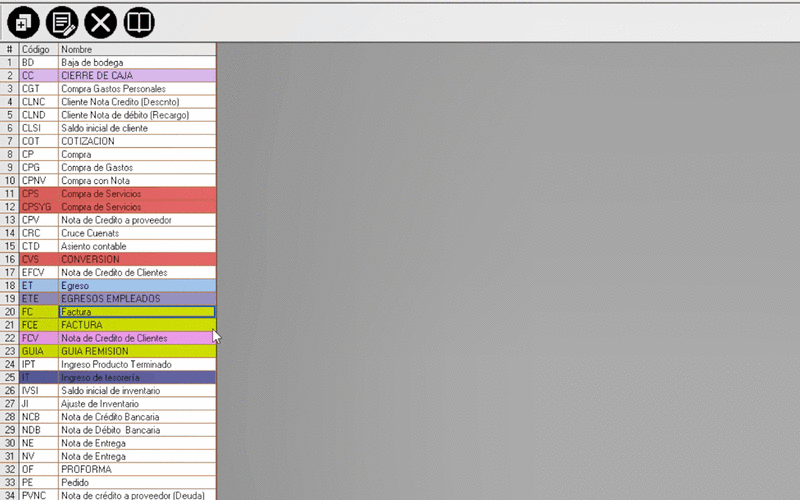
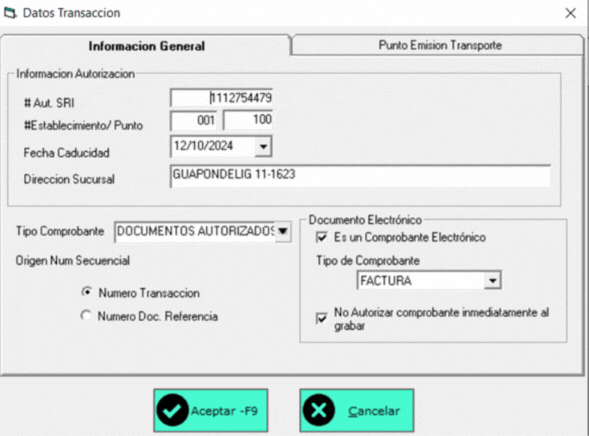
Así, las transacciones se guardarán en estado firmado y no se enviarán automáticamente al SRI.
Es recomendable cambiar esta configuración cuando se sepa que el SRI no está disponible para evitar que el sistema intente conectarse de forma repetitiva.
NOTA:
Tenga cuidado de no modificar otros elementos de la configuración de la transacción.
¿Cómo se anula una transacción Electrónica?
Para responder a esta pregunta, primero necesitamos saber si la transacción ya ha sido enviada al SRI.
- Si no ha sido enviada, la transacción estará en estado FIRMADO, y solo se debe anular en el sistema SAMI. Para ello, haga clic en el ícono de desaprobación y luego en el ícono de la papelera; el sistema le pedirá que indique la razón de la anulación.
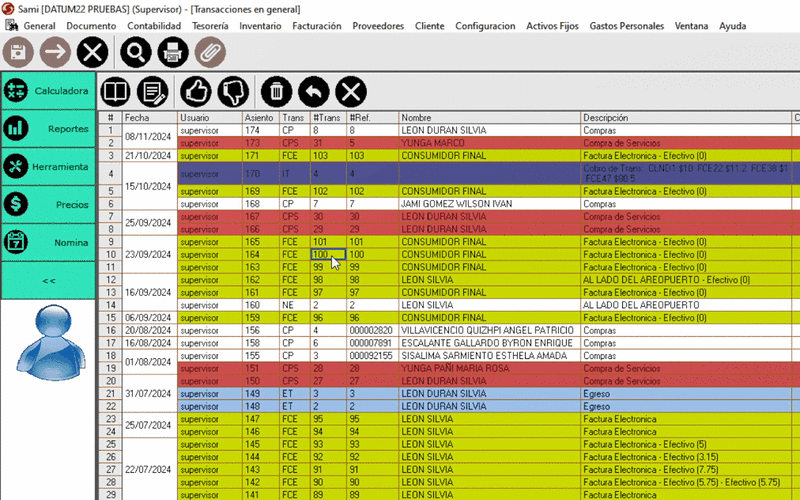
- Si la transacción ha sido enviada, estará en estado AUTORIZADO. Por tanto debemos hacer dos pasos, primero anularla en el sistema tal como se indica en el punto anterior, y luego anular en el SRI. Para eso, debe ingresar a la plataforma SRI en línea con su usuario y clave (https://srienlinea.sri.gob.ec/sri-en-linea/inicio/NAT).
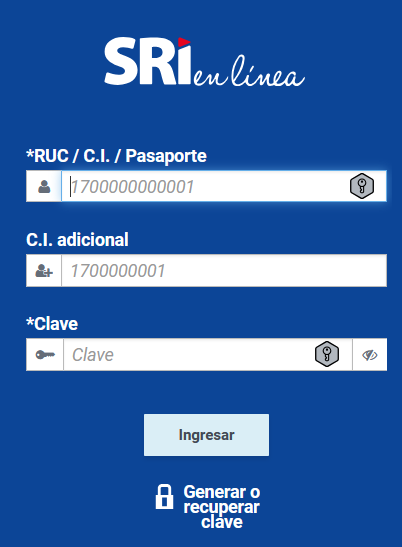
- En la página del SRI, busque en el menú de la izquierda la opción "Facturación Electrónica" y luego "Producción - Anulación".
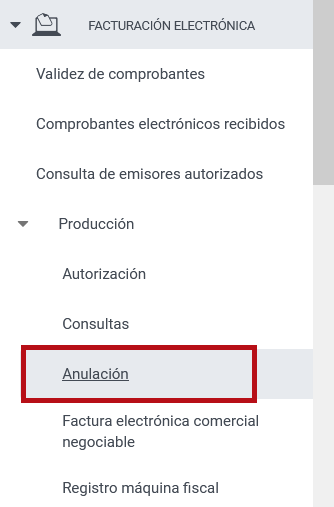
- Complete los datos solicitados.
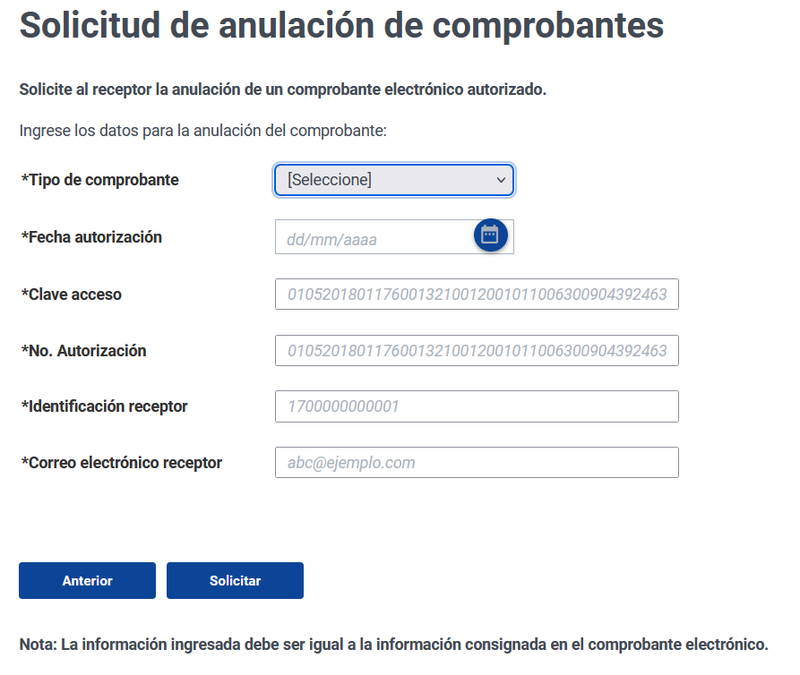
NOTA:
las transacciones realizadas el mismo día no se pueden anular, es necesario esperar un día para hacerlo.
¿Se puede modificar una transacción?
- Si la transacción está autorizada, no se debe modificar en el sistema Sami saldrá una advertencia. "No se debe modificar la transacción porque estos cambios podrían generar inconvenientes tributarios". Lo que quiere decir este mensaje es que si usted modifica la transacción, en el sistema va a tener una información diferente a la que tiene el SRI, y el resultado es que al final del mes cuando quiera hacer la declaración de los impuestos los valores no van a ser iguales.
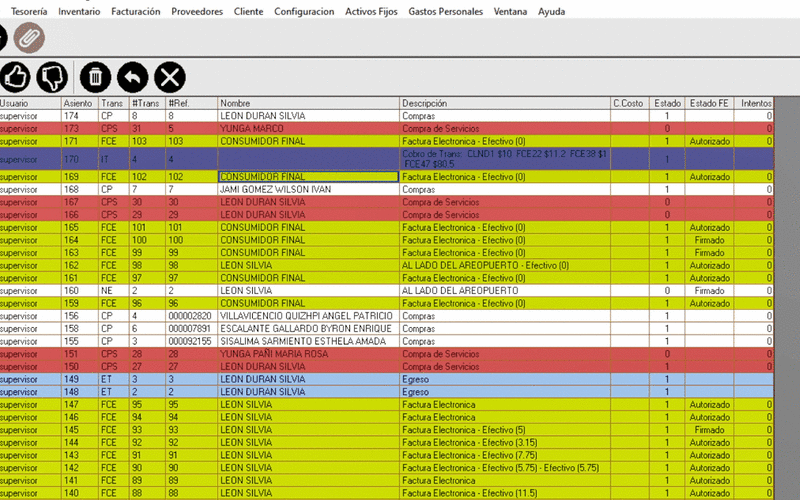
- ya que el SRI ya la tiene registrada. En este caso, se pueden hacer dos cosas: anular la factura y emitir otra o emitir una nota de crédito electrónica que revierta la factura original.
- Si la transacción no está autorizada, sí se puede modificar, ya que aún no ha sido enviada al SRI.
¿Qué hacer cuando no hay servicio del SRI?
Normalmente, el SRI envía un correo informando la fecha en la que su servicio estará fuera de línea. En estos casos, se puede cambiar la configuración para que las facturas no se envíen para autorización después de grabarlas y enviarlas en lote al siguiente día.
Cómo enviar documentos electrónicos para su autorización
Si se desea enviar transacciones en estado FIRMADO, puede enviarlas una por una desde la pantalla de consulta general, abriendo cada documento y presionando la flecha hacia arriba. El sistema enviará la transacción al SRI, esperará su autorización y luego enviará un correo al cliente.
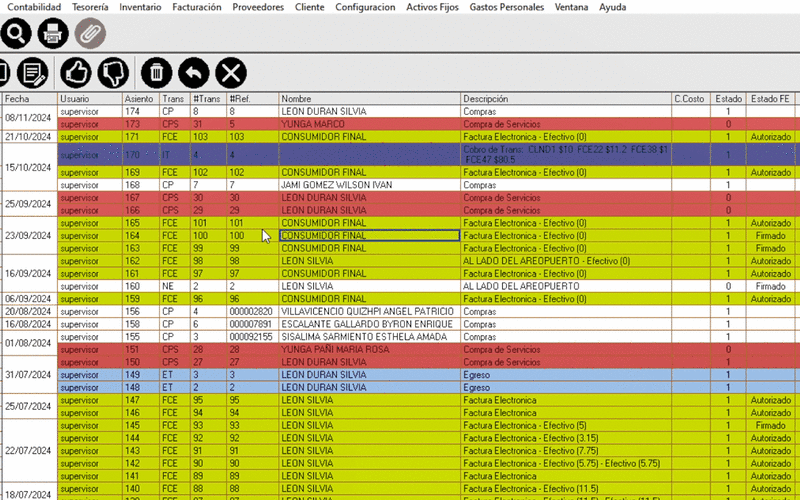
NOTA:
Si el documento ya está autorizado, el botón de la flecha se deshabilita para evitar el envío doble al SRI.
Para enviar varias transacciones, se puede usar la pantalla "Autorización Automática de Documentos Electrónicos". A continuación, explicaremos cómo configurarla.
Configuración de la pantalla Autorización Automática
Configuración Previa:
Para configurar esta pantalla, vamos al menú General > Informaciones de la Empresa > varios -f11
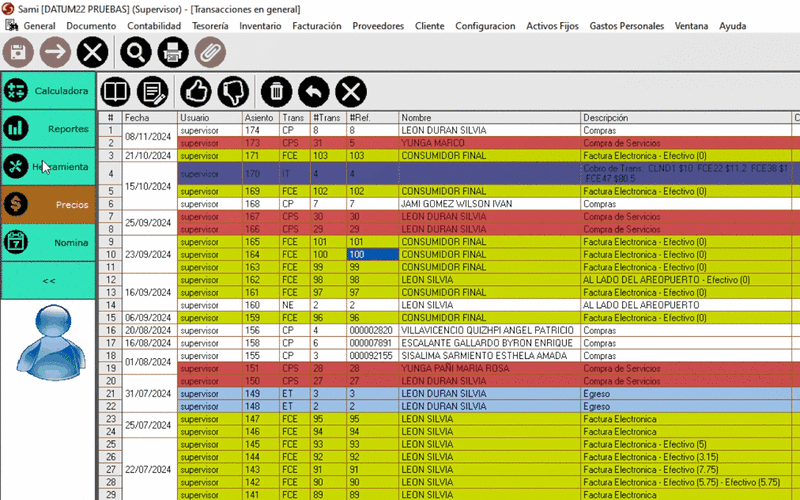
Estado: 0 significa que la pantalla no está abierta en ninguna computadora y se puede abrir. 1 indica que ya está abierta en otra computadora y no se puede volver a abrir.
Reset: Este botón vuelve el estado a 0. Use esta opción si está seguro de que la pantalla de autorización automática no está abierta en ningún otro equipo.
Tiempo: Puede seleccionar cada cuánto tiempo enviar transacciones para autorización, dependiendo del número de transacciones en cada lote y del tiempo que toma autorizarlas.
Num Max registro: El sistema tomará el número de transacciones especificado y las enviará en intervalos, para no sobrecargar el servidor y mantener el sistema ágil.
Transacciones: Marque las transacciones que desea autorizar automáticamente; generalmente, se seleccionan todas las facturas.
Estado: Indica el estado en el que deben estar las transacciones que se van a autorizar.
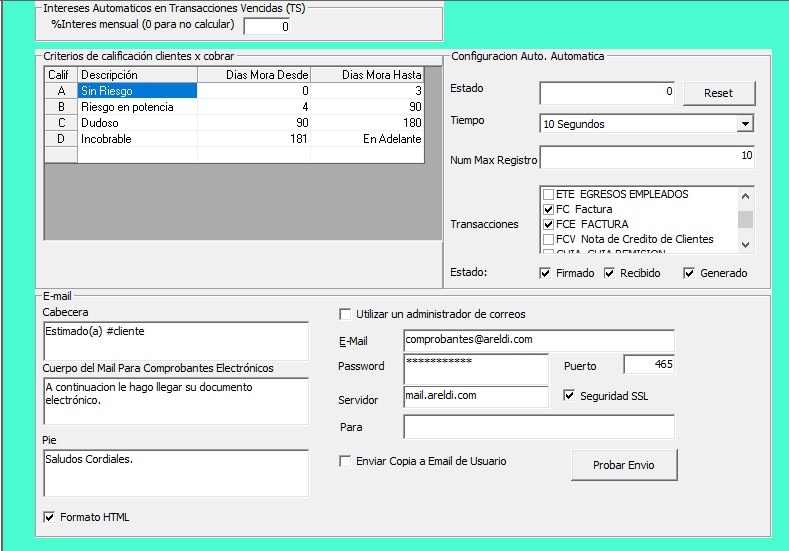
Uso de la Pantalla
La pantalla de Autorización Automática, trabaja de la siguiente manera:
Envía al SRI los comprobantes electrónicos que lógicamente no estén autorizados, y que no hayan cumplido el numero máximo de intentos que tiene el sistema por cada transacción. Por defecto el sistema hará 4 intentos de envió al SRI, la razón de esta restricción es debido a que debemos evitar que se colapsen los servicios del SRI.
Entonces, al abrir la pantalla el sistema realiza una consulta de las 10 ultimas transacciones grabadas, en el caso de que se haya configurado NumMaxRegistros en 10. Luego comenzara el proceso de autorización de cada transacción en orden una por una, hasta terminar. Luego espera 30 segundos (si Tiempo esta configurado en 30 seg ) antes de hacer la siguiente consulta para tratar de autorizar otras 10 transacciones, si alguna transacción del intento anterior no se pudo autorizar, en esta segunda consulta se volverá a incluir para hacer el segundo intento de autorización.
La razón de que exista un tiempo entra cada consulta, es porque no queremos que su servidor se sature.
Como podemos entender en esta explicación, Tiempo y NumMaxRegistros son dos valores que trabajan juntos.
Proceso:
En el menú Inventario, busque Aut. Comp Electron. Al abrir esta pantalla, el sistema comenzará a enviar documentos al SRI, con hasta cuatro intentos de envío. Si el SRI no está disponible, no abra esta pantalla, ya que el sistema agotará los intentos y luego deberá enviar las transacciones manualmente.